社区微信群开通啦,扫一扫抢先加入社区官方微信群

社区微信群
社区微信群开通啦,扫一扫抢先加入社区官方微信群

社区微信群
这里的版本是vue cli4
cnpm i @vue/cli -g
打开命令行,输入以下命令
vue ui
选择一个项目目录,点击在此创建新项目按钮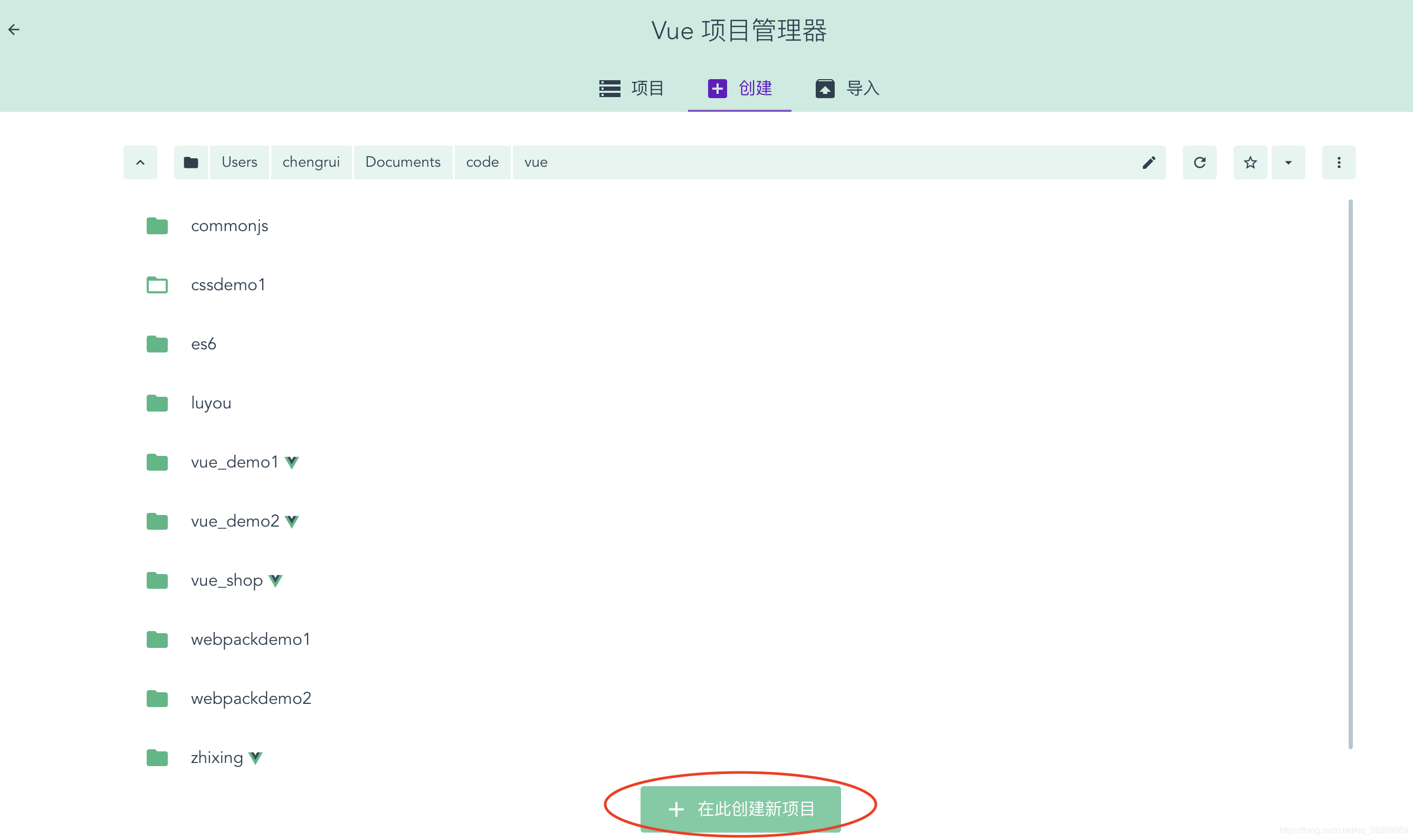
填写项目名称,git初始化信息,点击下一步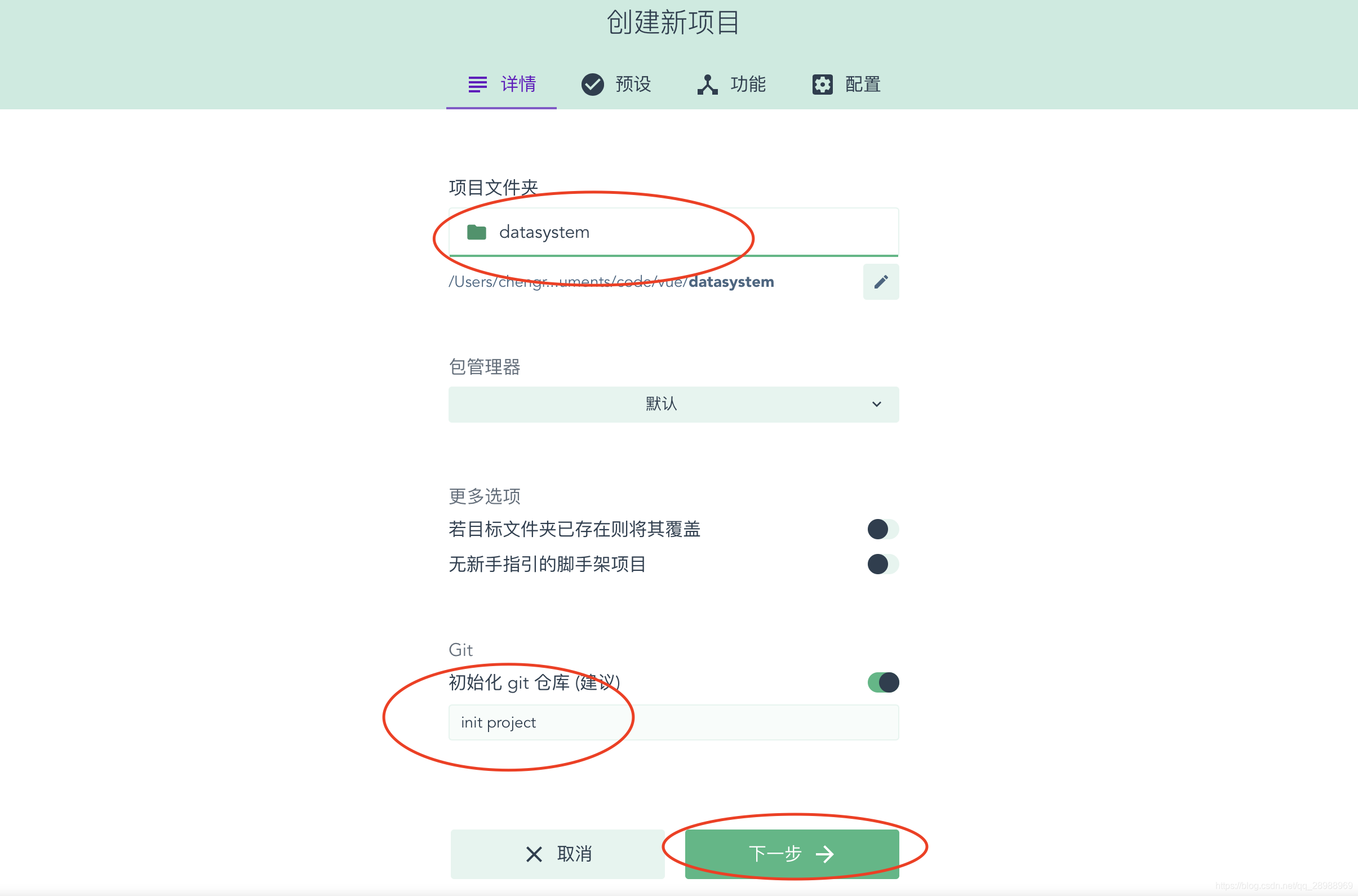
有提前准备好的预设就选择准备好的,没有就选择手动,点击下一步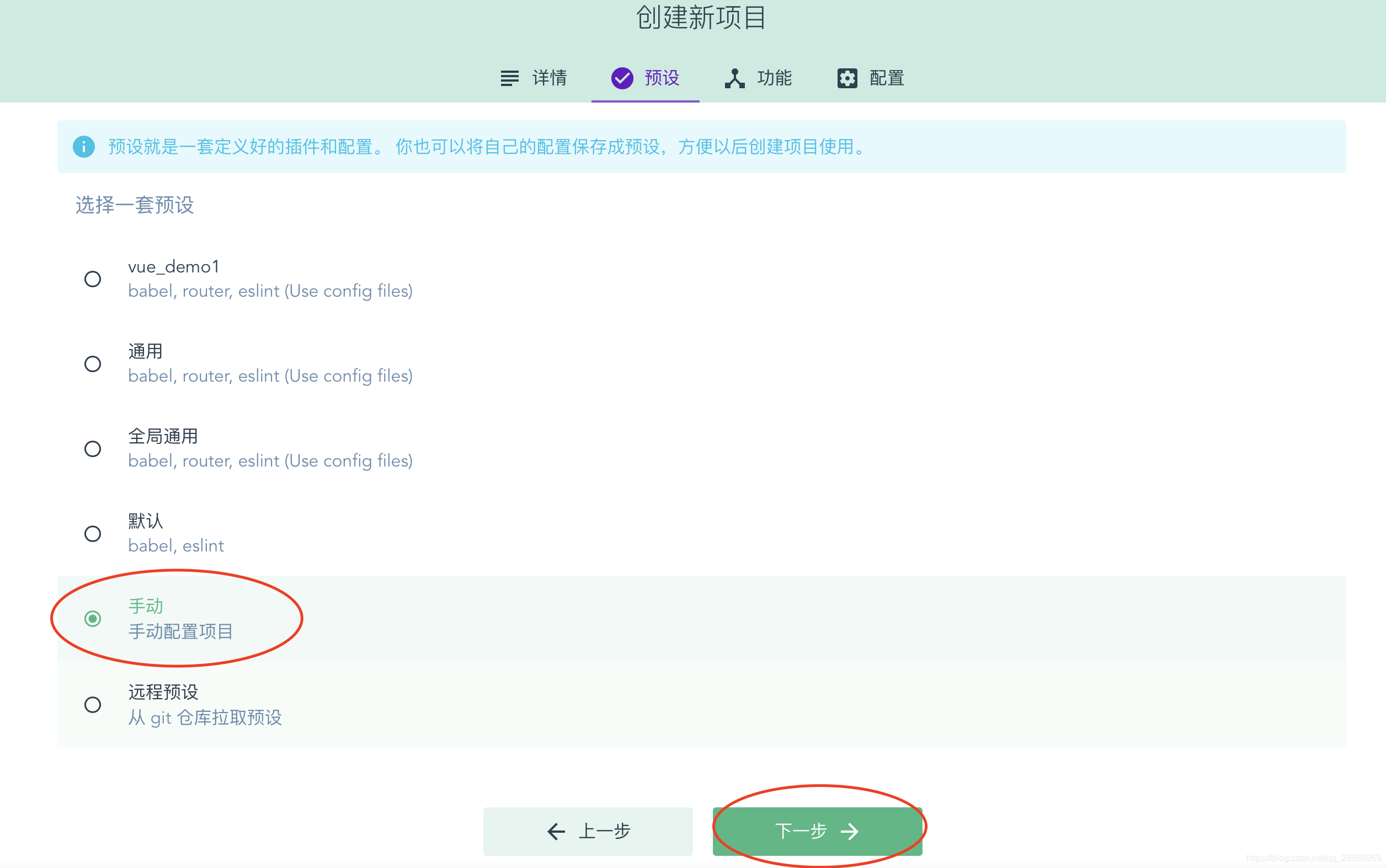
创建项目时,以下四个功能一般需要选择
点击下一步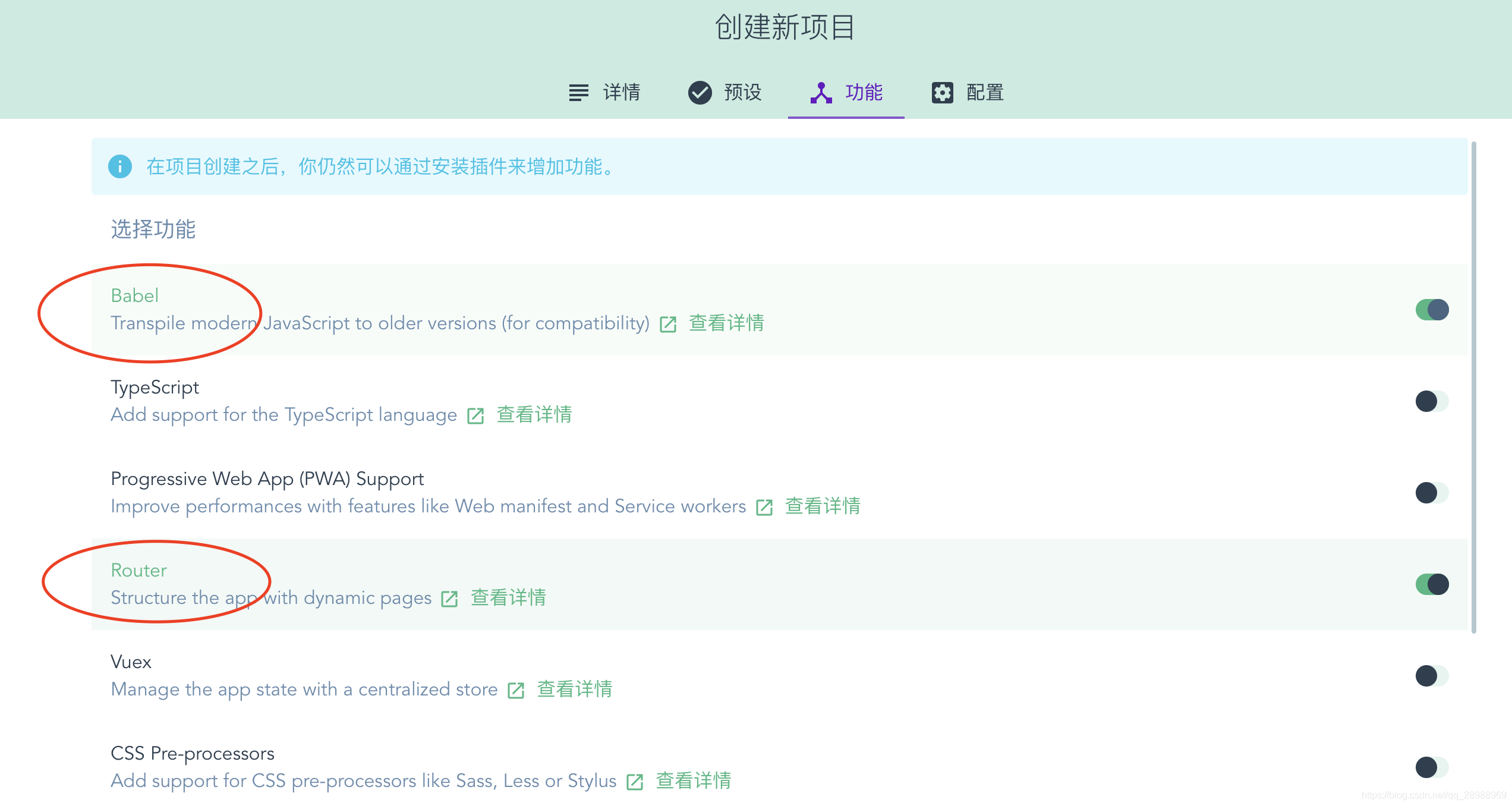
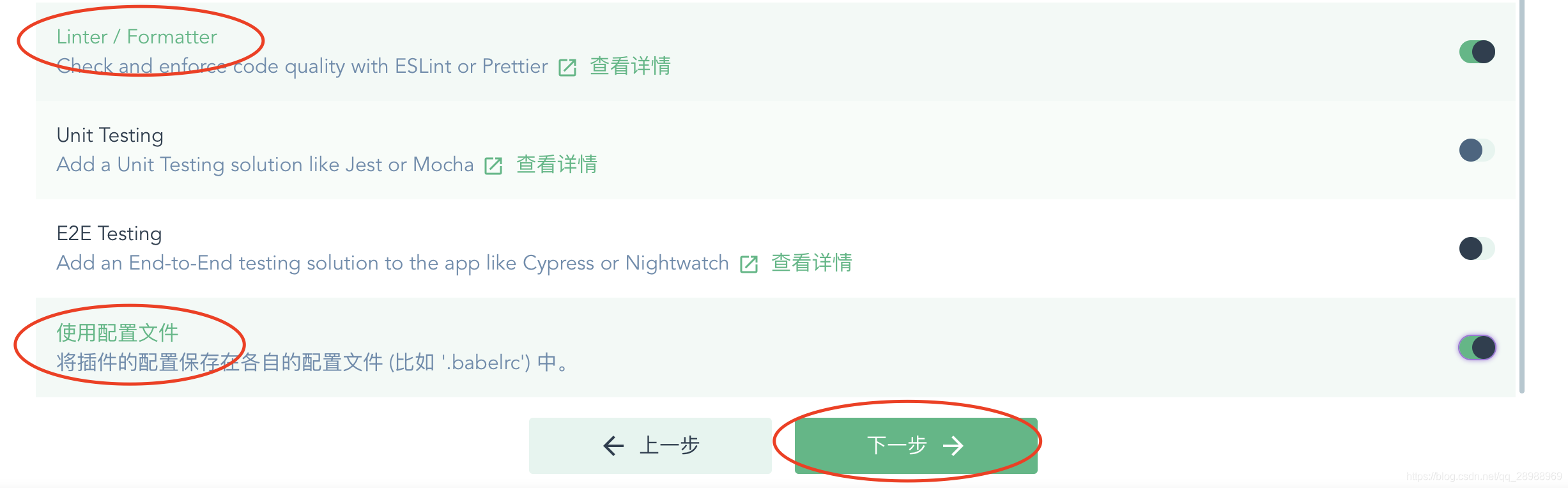
Pick a linter/formatter config选择标准配置ESLint + Standard config,点击创建项目
是否需要保留预设这个看你自己,需要的话给预设命名,保留,下一次直接使用即可
选择插件,点击添加插件按钮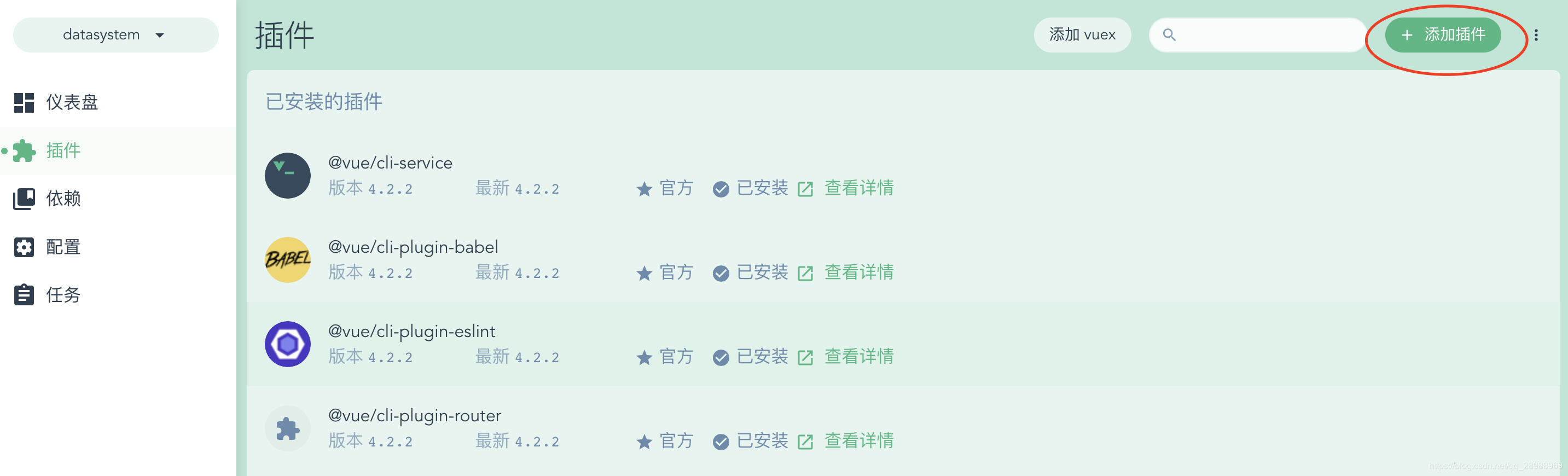
搜索 vue-cli-plugin-element 安装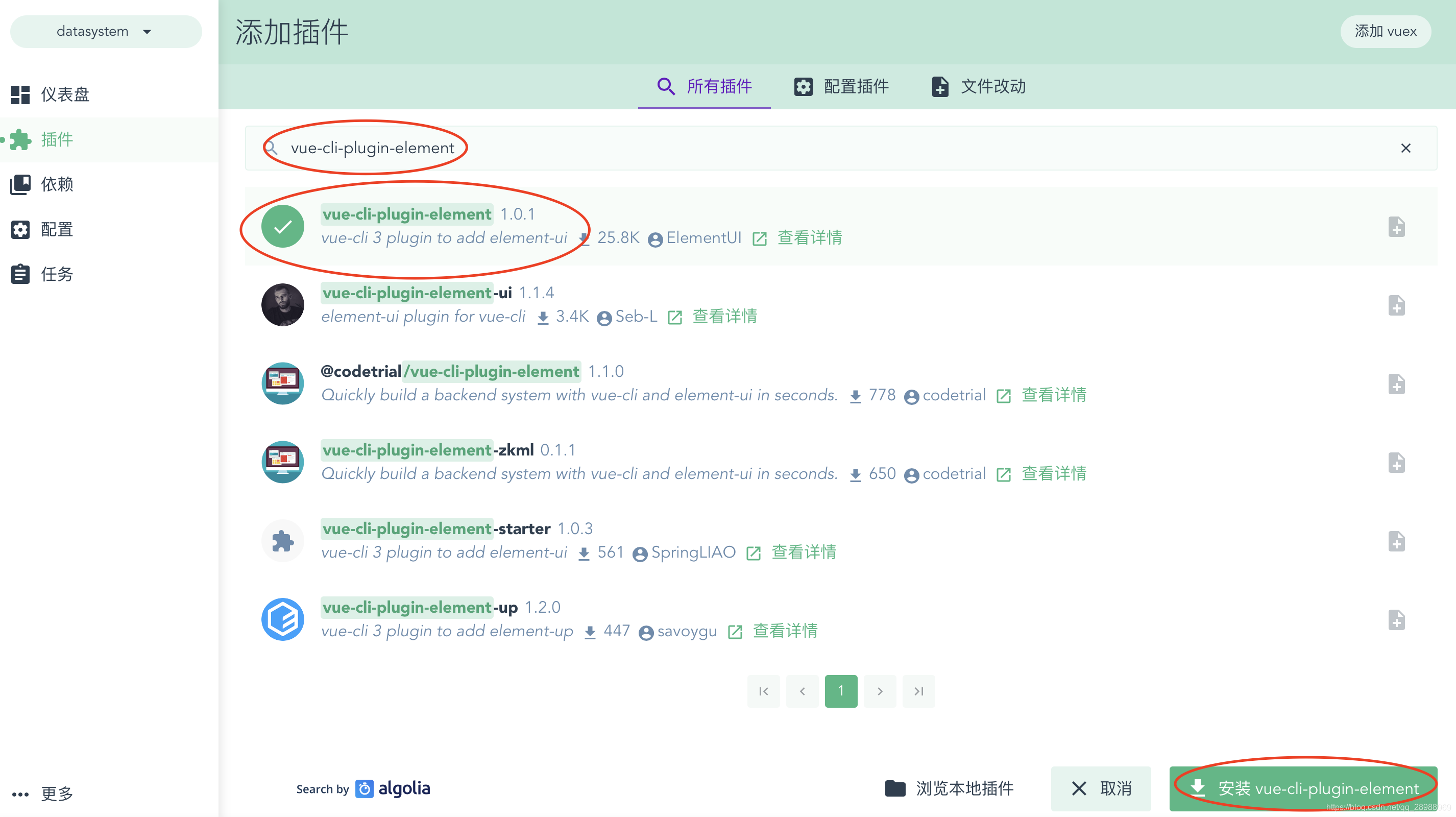
配置element ui-How do you want to import Element?
点击完成安装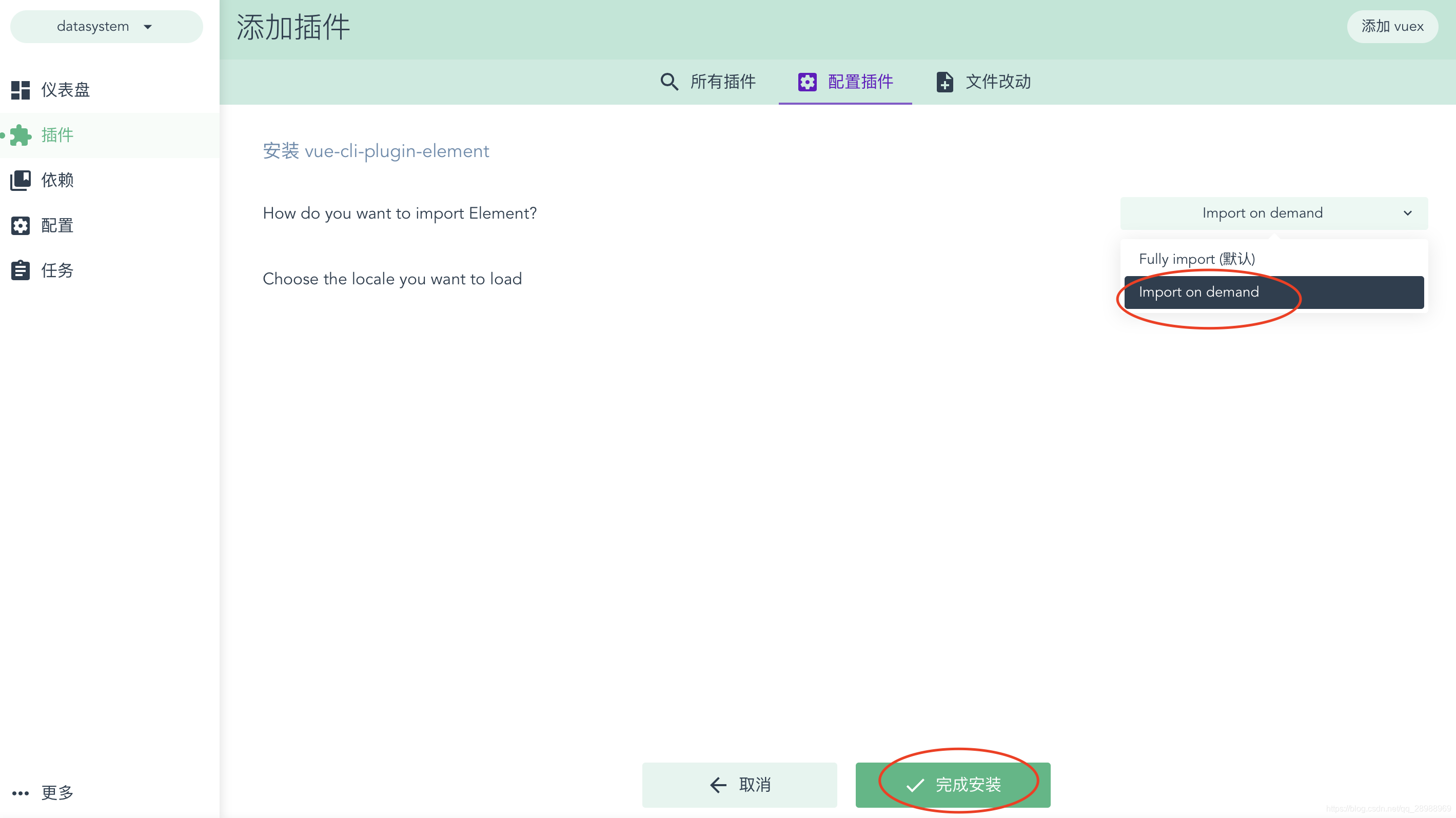
选择依赖,点击安装依赖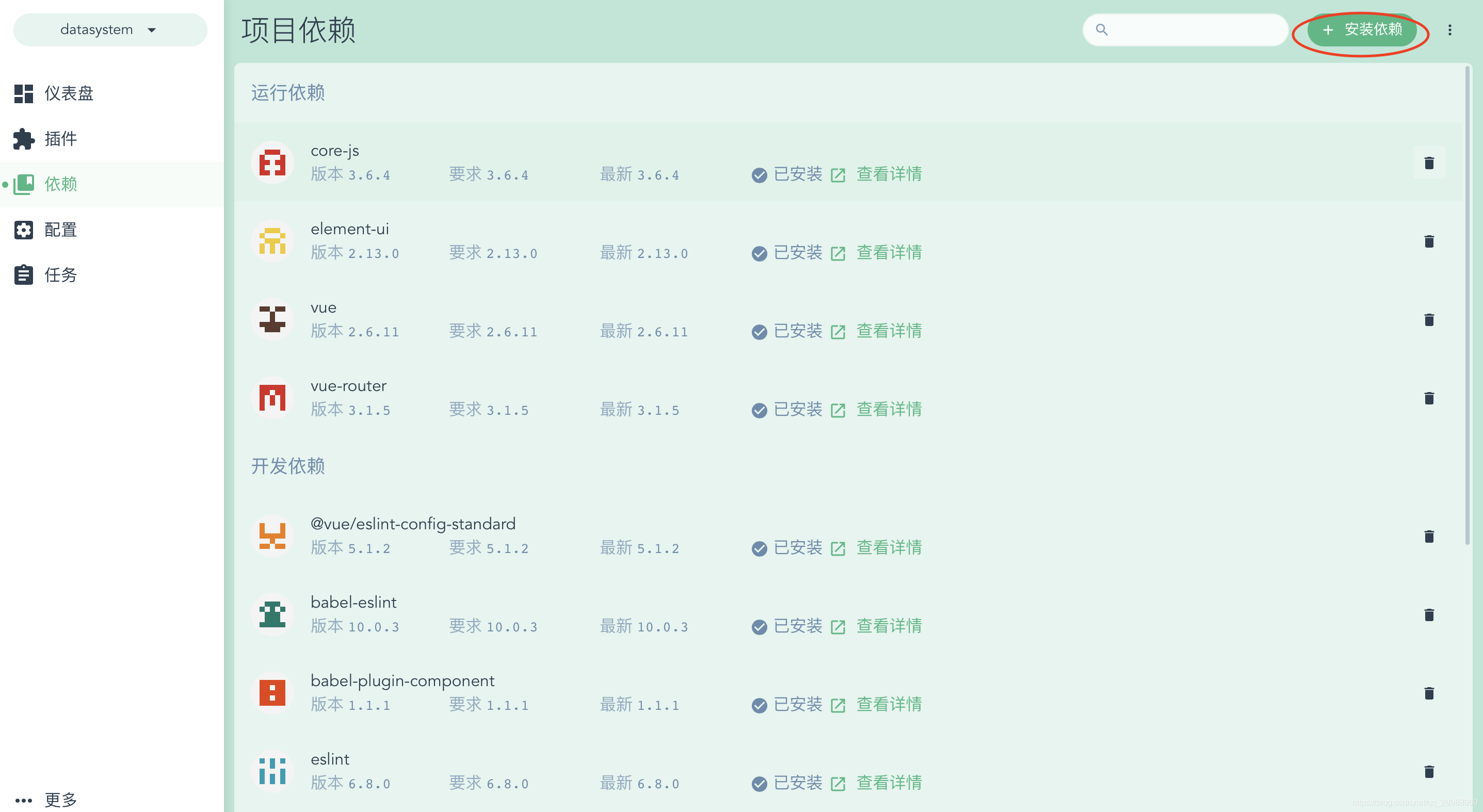
选择运行依赖,搜索 axios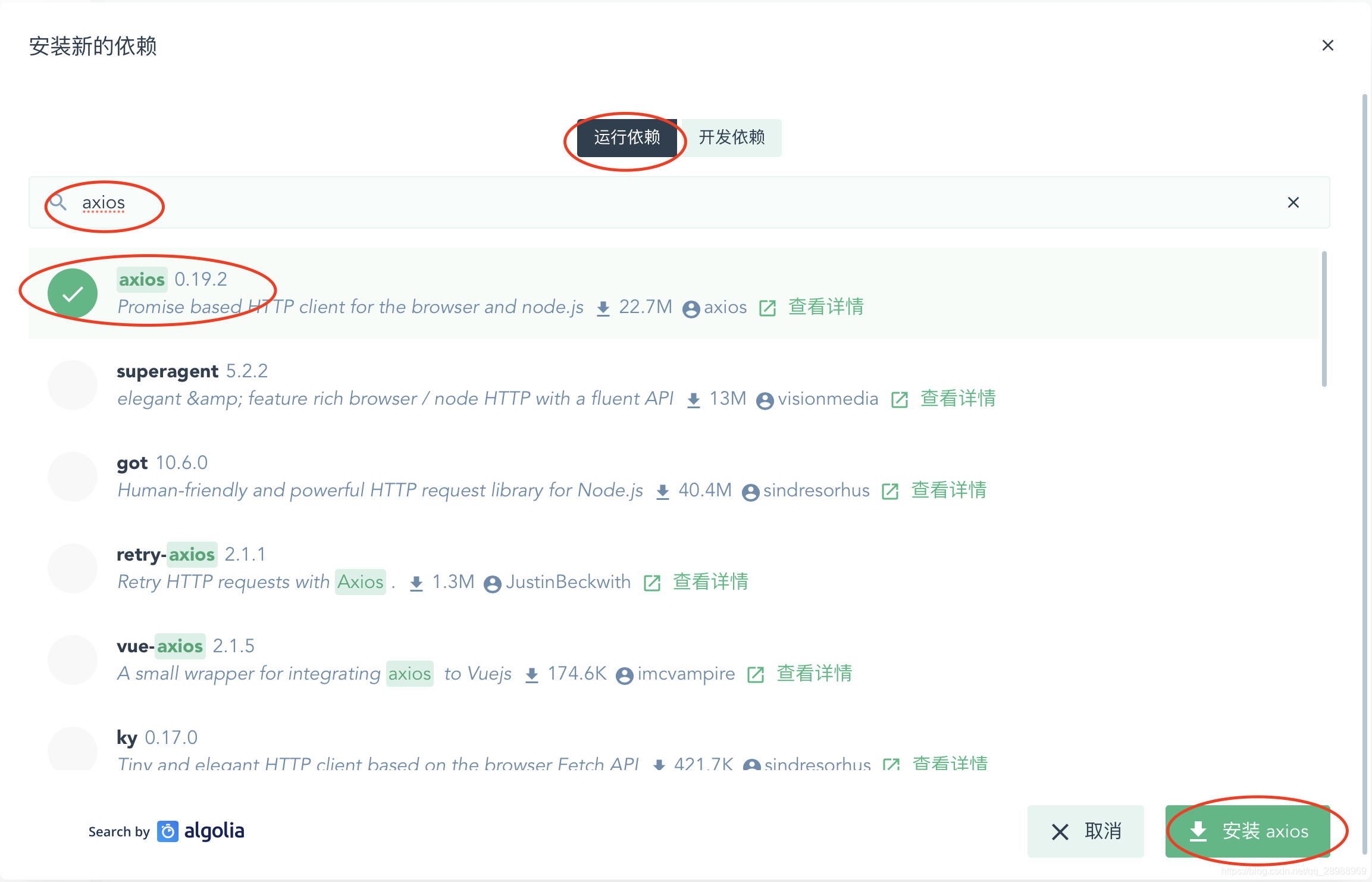
选择开发依赖,搜索 less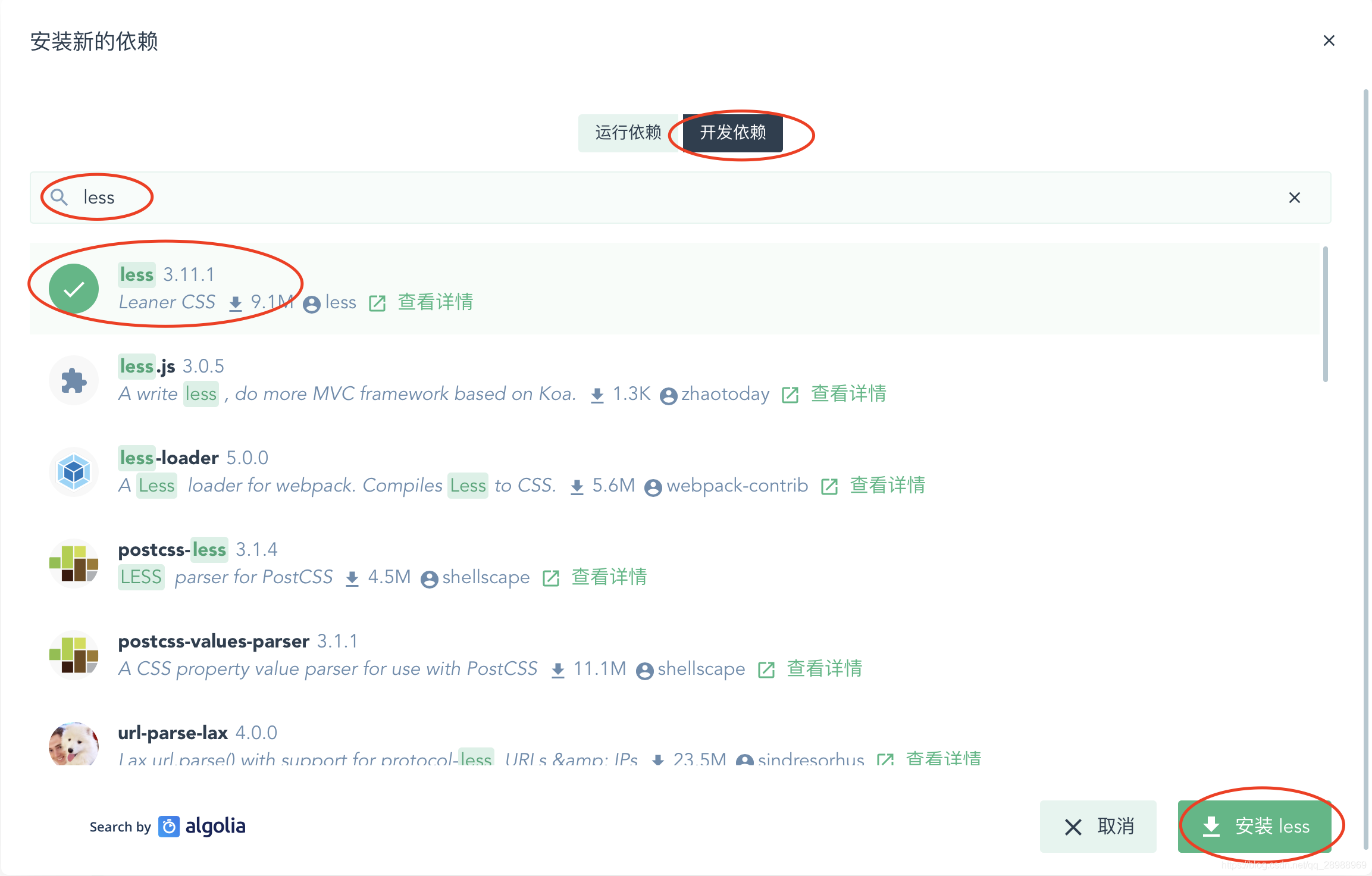
选择开发依赖,搜索 less-loader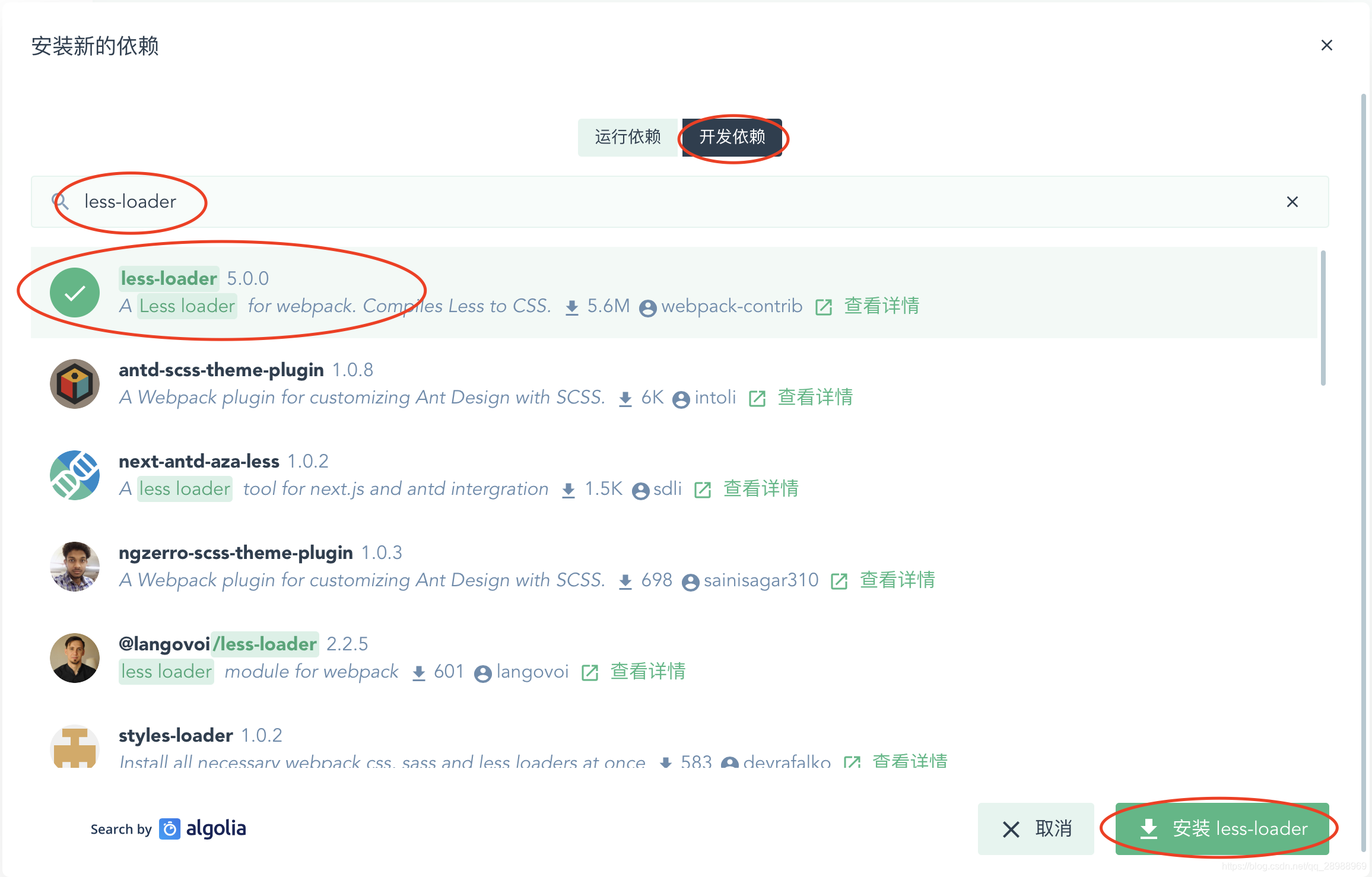
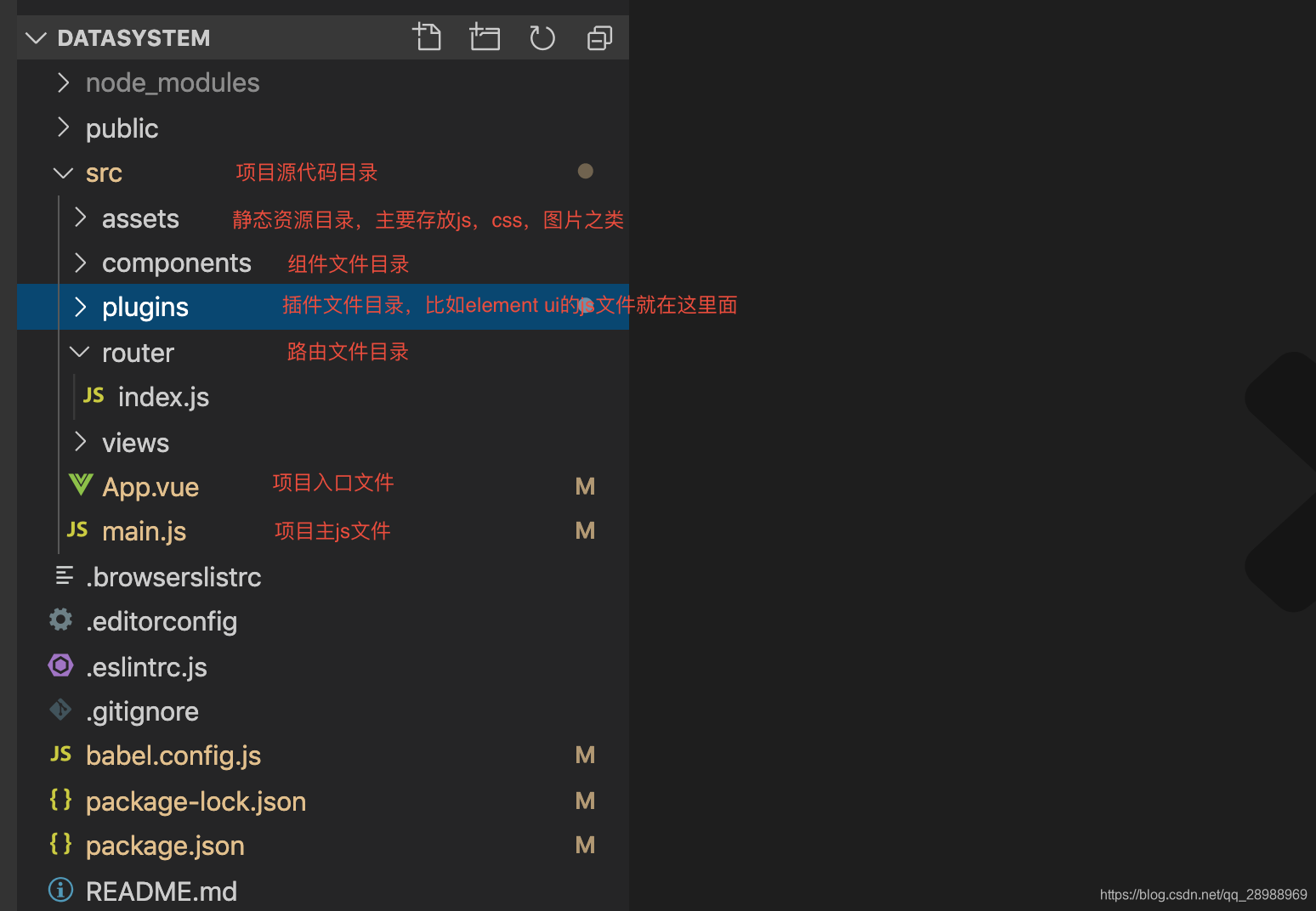
每次启动项目时,都需要重新打开浏览器,解决办法就是添加一个配置文件,帮我们自动打开浏览器
在项目的根目录创建文件vue.config.js文件
// 如果有报错,检查一下是不是空格问题导致的
module.exports = {
devServer: {
// 设置自动打开浏览器
open: true,
// 端口号
port: 9999
}
}
启动项目,在项目根目录下,执行以下命令
npm run serve
在根目录下创建 .prettierrc 文件,eslint的配置文件,指定格式化的配置,实际文件中不要出现注释
{
// 指定格式化时,末尾不添加分号;
"semi": false,
// 指定使用单引号''
"singleQuote": true,
// 设置一行的宽度,一行字符超过指定宽度强制换行,默认80
"printWidth": 200
}
处理方法后面的括号需要一个空格问题,在根目录下.eslintrc.js文件中禁用space-before-function-paren
module.exports = {
root: true,
env: {
node: true
},
extends: [
'plugin:vue/essential',
'@vue/standard'
],
parserOptions: {
parser: 'babel-eslint'
},
rules: {
'no-console': process.env.NODE_ENV === 'production' ? 'error' : 'off',
'no-debugger': process.env.NODE_ENV === 'production' ? 'error' : 'off',
// 禁用方法后面的括号需要一个空格问题
'space-before-function-paren': 0
}
}
如果觉得我的文章对您有用,请随意打赏。你的支持将鼓励我继续创作!
